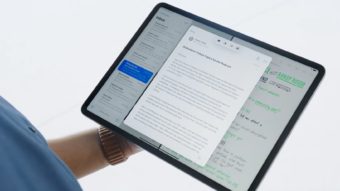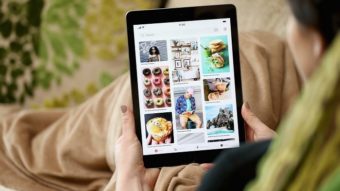Face ID não funciona? 5 dicas para desbloquear o iPhone
Se por algum motivo a Face ID não funcionar no iPhone ou no iPad, você pode tentar usar uma das cinco dicas abaixo
Se por algum motivo a Face ID não funcionar no iPhone ou no iPad, você pode tentar usar as cinco dicas abaixo para voltar a desbloquear o seu aparelho com biometria. Além de destravar o smartphone, a Face ID é necessária para autenticar compras e iniciar sessão em aplicativos sem usar senhas numéricas ou a sua impressão digital.
O recurso Face ID está disponível atualmente nos seguintes aparelhos Apple: iPhone XS Max, iPhone XS, iPhone XR, iPhone X, iPad Pro 12,9″ (3ª geração) e no iPad Pro 11″.
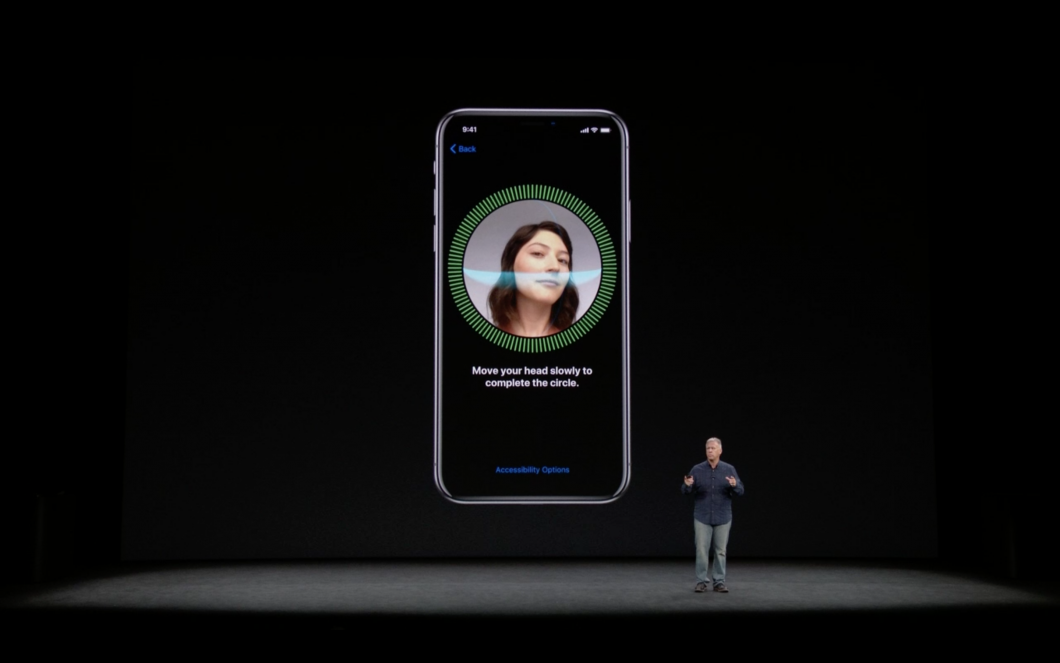
Situações em que a Face ID não funciona mesmo…
Será necessário informar o código de acesso (senha numérica, PIN) ou o ID Apple em vez de usar apenas o Face ID em determinadas situações. Veja se é uma delas:
- Você acabou de ligar ou reiniciar o iPhone ou iPad;
- O iPhone ou iPad não foi desbloqueado há mais de 48 horas;
- O código de acesso não foi usado para desbloquear o dispositivo nos últimos seis dias e meio e o Face ID não desbloqueou o dispositivo nas últimas 4 horas;
- O iPhone ou iPad recebeu um comando de bloqueio remoto;
- Após cinco tentativas incorretas de correspondência de rosto insatisfatórias;
- Após iniciar o processo de desligar/SOS de Emergência ao manter pressionado o botão de volume e o botão lateral ao mesmo tempo por mais de dois segundos.
Face ID não funciona? 5 dicas para resolver
Não se tratando de nenhuma dessas opções, você pode tentar usar as cinco dicas abaixo para fazer a Face ID voltar a funcionar. As dicas estão detalhadas ao longo.
Tempo necessário: 5 minutos
- Atualize o iOS do seu iPad ou iPhone
Manter o iOS atualizado evita problemas de incompatibilidade
- Verifique se há algo na frente da câmera
Capinha, adesivos, resíduos diversos e até seu dedo podem atrapalhar
- Verifique se há algo na frente do seu rosto
Está usando boné, óculos, franjas ou acessórios? Tente o Face ID sem
- Ajuste o ângulo e orientação da câmera
O Face ID funciona no iPhone apenas na vertical, no iPad em ambas
- Adicione uma aparência alternativa ao Face ID
Se nada der certo, saiba como “Configurar um Visual Alternativo”
1) Atualize o iOS
Verifique se o iPhone ou iPad está atualizado com a versão mais recente do iOS. Caso haja update, uma mensagem vai informar que há uma atualização disponível, basta tocar em “Instalar Agora”. Caso contrário, procure a atualização manualmente.
- Toque em Ajustes;
- Em Geral, procure por Atualização de Software;
- Caso haja uma atualização, toque em “Transferir e Instalar”;
- Insira o código de acesso (PIN, senha do iPhone), se solicitado;
- Aguarde o tempo informado para download e instalação do iOS.
Mantenha o celular com bateria suficiente ou conectado à tomada de Wi-Fi até o fim.
2) Verifique se há algo obstruindo a câmera

Antes de fazer qualquer ajuste nas configurações, verifique se a câmera do iPhone ou do iPad está coberta por um pedaço da capinha do celular ou de um protetor de tela. Verifique também se há algum tipo resíduo, adesivo ou sujeira cobrindo a câmera ou parte dela.
Pode parecer bobo, mas, se você estiver usando um iPad na posição horizontal, observe se o seu dedo ou a palma da mão não ficam cobrindo a câmera. Nestes casos, um alerta “Câmera coberta” com uma seta apontando para a câmera aparece no topo da sua tela.
3) Verifique se há algo cobrindo o seu rosto
Se o problema não está na câmera, pode estar em você. O Face ID foi desenvolvido para funcionar com acessórios como óculos e lentes de contato. Mas funciona melhor quando o iPhone estiver dentro de uma distância equivalente a um braço ou mais próximo (de 25 a 50 centímetros) de seu rosto. Olhos, nariz e boca devem estar totalmente visíveis.
A câmera tem alcance similar ao de tirar uma selfie ou conversar no FaceTime.
Observe que se você estiver usando óculos de sol especiais e desenvolvidos para bloquear certos tipos de luz, talvez eles estejam bloqueando a luz infravermelha utilizada pela câmera TrueDepth. Tente usar o Face ID sem os óculos para funcionar.
4) Ajuste o ângulo e orientação da câmera no iPhone
O Face ID funciona no iPhone apenas na posição vertical e você está de frente para a câmera. No iPad, você pode usar o Face ID em qualquer posição que o iPad estiver.
Independentemente de você estar segurando o iPhone ou iPad em uma posição normal ou de o iPhone ou iPad estarem em uma superfície reta e/ou fixa, coloque o dispositivo na distância equivalente a um braço ou mais próximo (de 25 cm a 50 cm) do rosto.
5) Adicione uma aparência alternativa no Face ID
De acordo com a Apple, a maioria dos usuários não tem problemas com mudanças sutis como barba, corte de cabelo, piercings e outros apetrechos, e o Face ID percebe as mudanças que ocorrem ao longo do tempo. Caso você esteja com uma aparência muito diferente desde a primeira vez que configurou o Face ID, pode adicionar uma aparência alternativa para a sua mesma Apple ID, para que o Face ID ainda reconheça que é você.
Use os acessórios ou mantenha as mudanças recentes para esta segunda Face ID.
- Acesse Ajustes > Face ID e Código;
- Insira o código de acesso (PIN, senha do celular), se solicitado;
- Toque em “Configurar um Visual Alternativo” no Face ID;
- Olhe diretamente para o iPhone ou iPad e posicione seu rosto dentro do quadro;
- Mova delicadamente a cabeça para fechar o círculo;
- Ao terminar o primeiro escaneamento do Face ID, toque em “Continuar”.
- Movimente a cabeça para fechar o círculo uma segunda vez;
- Quando a configuração do Face ID for concluída, toque em “OK”.
Observação: ⚠️
Se você não definiu um código de acesso (um PIN numérico, como senha do celular), será solicitado que crie um para usar como forma alternativa de verificar identidade.